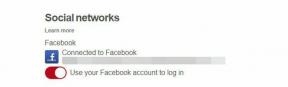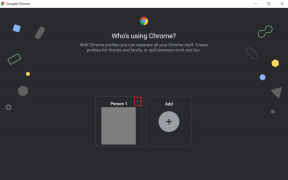Cómo acceder a los marcadores de Chrome desde cualquier lugar
Miscelánea / / November 29, 2021
Si es como yo, sus sitios más importantes y visitados con frecuencia se encuentran en la barra de marcadores de Chrome. Algunas personas incluso lo usan para marcar artículos que desean consultar más tarde. O cuando están investigando cosas. Mientras que un servicio como Pocket es mejor para eso, los marcadores de Chrome están ahí, son fáciles de usar.

El problema es que los marcadores de Chrome solo se sincronizan con otros dispositivos que ejecutan el navegador Chrome. Entonces, si eres como yo, que prefiere usar Safari para leer en el iPad (porque es mucho mejor), no tienes suerte en lo que respecta a la sincronización de marcadores.
Sí, puede hacer eso en el que exportar marcadores de Chrome y agregarlos a Safari en OS X, que a su vez se sincronizará con su iPad si la sincronización de iCloud está habilitada. Pero eso es algo que se hace una sola vez. No se actualiza en vivo.
Ahora, gracias a un servicio llamado Marcadores en cualquier lugar, podrás acceder a tus marcadores de Chrome desde cualquier dispositivo y navegador.
Cómo usar marcadores en cualquier lugar
Así es como lo haces. Vaya al navegador Chrome donde están sus marcadores y descargue el Extensión Bookmarks Anywhere.
Ahora, inicie sesión con el mismo ID de Google que usa en el navegador Chrome.

Una vez que haya iniciado sesión, todos los marcadores de Chrome, junto con las carpetas, se sincronizarán con los servidores de Bookmarks Anywhere.

Cómo acceder a los marcadores desde cualquier lugar
Una vez que esté sincronizado, vaya a bookmarksany.com y desde el botón en la parte superior izquierda, inicie sesión con la cuenta de Google que usó para sincronizar los marcadores.

Una vez que haya iniciado sesión, todos sus marcadores estarán disponibles en esa página web, allí mismo.

Puede ser cualquier dispositivo. Safari en iPad, Edge en Windows 10, cualquier cosa. Siempre que pueda acceder a este sitio web, sus marcadores de Chrome estarán con usted.

Y como mencioné anteriormente, estas actualizaciones están en vivo. Por lo tanto, cuando cree un nuevo marcador en Chrome, se actualizará en los servidores de Bookmark Anywhere y aparecerá en el sitio web. Y el sitio web también le permite agregar manualmente nuevos marcadores si lo desea.

Recupere el antiguo administrador de marcadores de Chrome: La nueva y elegante herramienta de marcadores visuales de Chrome no es tan buena. Aquí se explica cómo recuperar el anterior.
Alternativa: exportar marcadores manualmente
Si bien esta no es realmente una función de sincronización, es posible enviar marcadores desde Chrome a Safari en iOS. En Mac, todo lo que necesita hacer es importar marcadores de Chrome a Safari (mira como hacer eso aqui) y luego vaya a la configuración de iCloud y asegúrese de Safari está prendido.
En Windows, necesitará descarga la aplicación de sincronización de escritorio de iCloud y en la sección Marcadores, seleccione Cromo. Apple también tiene una extensión de Chrome construido específicamente para que los usuarios de Windows 7 y 8 hagan exactamente lo mismo.
Pero, por supuesto, esto es solo una exportación única. Los nuevos marcadores y cambios no se sincronizarán automáticamente.
¿Utiliza un administrador de marcadores?
¿El administrador de marcadores de Chrome es realmente suficiente para ti? ¿O utiliza un administrador de marcadores de terceros? Comparta con nosotros en los comentarios a continuación.